Инструкция по установке и настройке Python 3. Python системные требования
Python. Урок 1. Установка
Начиная с этой статьи будет запущен цикл публикаций, посвященный языку Python, с позиции его изучения. Каждая статья будет представлена в виде урока на определенную тему. Не будем отходить от канонов и первую статью посвятим установке языка Python.
В этой статье рассмотрим следующие темы:
- Версии Python (2 и 3)
- Установка Python
- Установка Anaconda
- Установка IDE PyCharm
- Проверка работоспособности
1. Версии Python
На сегодняшний день существуют две версии Python – это Python 2 и Python 3, у них отсутствует полная совместимость друг с другом. На момент написания статьи вторая версия Python ещё широко используется, но, судя по изменениям, которые происходят, со временем, он останется только для того, чтобы запускать старый код. В нашей с вами работе, мы будем использовать Python 3, и, в дальнейшем, если где-то будет встречаться слово Python, то под ним следует понимать Python 3. Случаи применения Python 2 будут специально оговариваться.
2. Установка Python
Для установки интерпретатора Python на ваш компьютер, первое, что нужно сделать – это скачать дистрибутив. Загрузить его можно с официального сайта, перейдя по ссылке https://www.python.org/downloads/
2.1 Установка Python в Windows
Для операционной системы Windows дистрибутив распространяется либо в виде исполняемого файла (с расширением exe), либо в виде архивного файла (с расширением zip). Если вы используете Windows 7, не забудьте установить Service Pack 1!
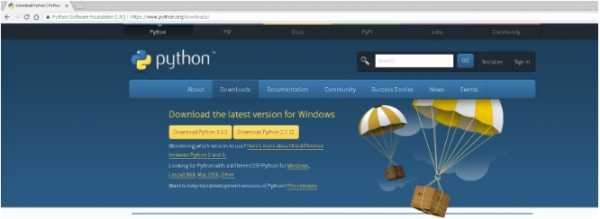
Порядок установки.
1. Запустите скачанный установочный файл.
2. Выберет способ установки.

В данном окне предлагается два варианта Install Now и Customize installation. При выборе Install Now, Python установится в папку по указанному пути. Помимо самого интерпретатора будет установлен IDLE (интегрированная среда разработки), pip (пакетный менеджер) и документация, а также будут созданы соответствующие ярлыки и установлены связи файлов, имеющие расширение .py с интерпретатором Python. Customize installation – это вариант настраиваемой установки. Опция Add python 3.5 to PATH нужна для того, чтобы появилась возможность запускать интерпретатор без указания полного пути до исполняемого файла при работе в командной строке.
3. Отметьте необходимые опций установки (доступно при выборе Customize installation)
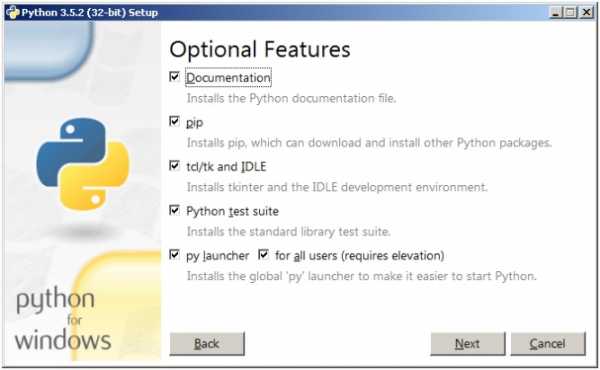
На этом шаге нам предлагается отметить дополнения, устанавливаемые вместе с интерпретатором Python. Рекомендуем выбрать все опции.
- Documentation – установка документаций.
- pip – установка пакетного менеджера pip.
- tcl/tk and IDLE – установка интегрированной среды разработки (IDLE) и библиотеки для построения графического интерфейса (tkinter).
4. Выберете место установки (доступно при выборе Customize installation)
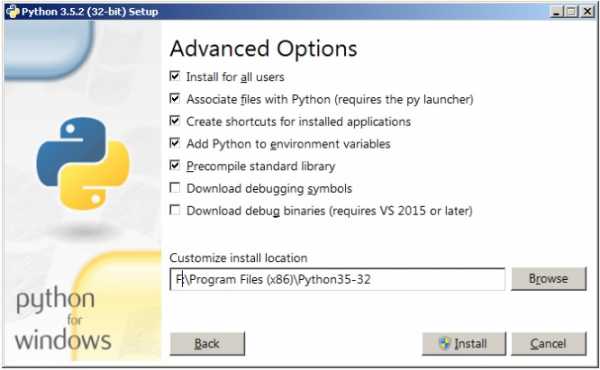
Помимо указания пути, данное окно позволяет внести дополнительные изменения в процесс установки с помощью опций:
- Install for all users – Установить для всех пользователей. Если не выбрать данную опцию, то будет предложен вариант инсталляции в папку пользователя, устанавливающего интерпретатор.
- Associate files with Python – Связать файлы, имеющие расширение .py, с Python. При выборе данной опции будут внесены изменения в Windows, позволяющие запускать Python скрипты по двойному щелчку мыши.
- Create shortcuts for installed applications – Создать ярлыки для запуска приложений.
- Add Python to environment variables – Добавить пути до интерпретатора Python в переменную PATH.
- Precomple standard library – Провести прекомпиляцию стандартной библиотеки.
Последние два пункта связаны с загрузкой компонентов для отладки, их мы устанавливать не будем.
5. После успешной установки вас ждет следующее сообщение.
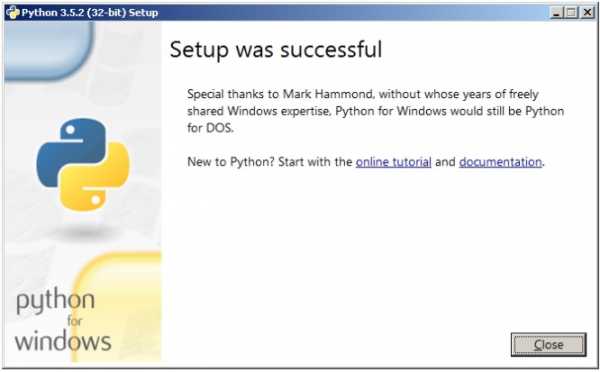
2.2 Установка Python в Linux
Чаще всего интерпретатор Python уже в входит в состав дистрибутива. Это можно проверить набрав в терминале
> pythonили
> python3В первом случае, вы запустите Python 2 во втором – Python 3. В будущем, скорее всего, во всех дистрибутивах Linux, включающих Python, будет входить только третья версия. Если у вас, при попытке запустить Python, выдается сообщение о том, что он не установлен, или установлен, но не тот, что вы хотите, то у вас есть два пути: а) собрать Python из исходников; б) взять из репозитория.
Для установки из репозитория в Ubuntu воспользуйтесь командой
> sudo apt-get install python3Сборку из исходников в данной статье рассматривать не будем.
3. Установка Anaconda
Для удобства запуска примеров и изучения языка Python, советуем установить на свой ПК пакет Anaconda. Этот пакет включает в себя интерпретатор языка Python (есть версии 2 и 3), набор наиболее часто используемых библиотек и удобную среду разработки и исполнения, запускаемую в браузере.
Для установки этого пакета, предварительно нужно скачать дистрибутив https://www.continuum.io/downloads.
Есть варианты под Windows, Linux и MacOS.
3.1 Установка Anaconda в Windows
1. Запустите скачанный инсталлятор. В первом появившемся окне необходимо нажать “Next”.
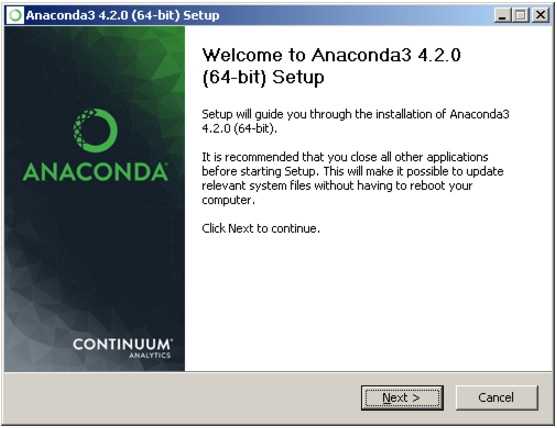
2. Далее следует принять лицензионное соглашение.
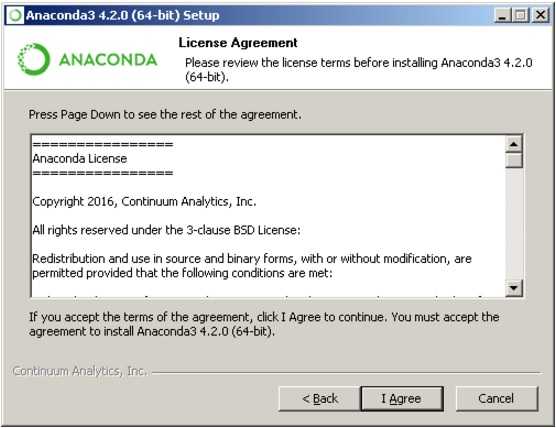
3. Выберете одну из опций установки:
- Just Me – только для пользователя, запустившего установку;
- All Users – для всех пользователей.
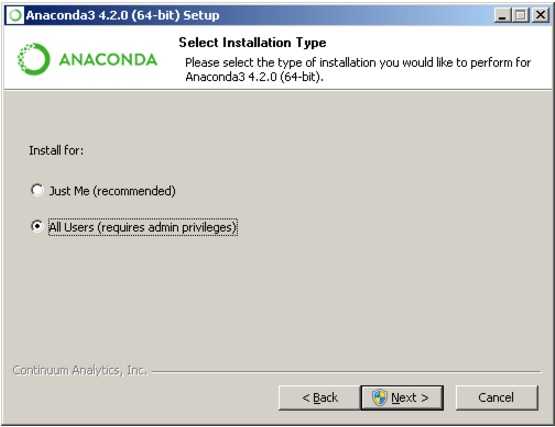
4. Укажите путь, по которому будет установлена Anaconda.
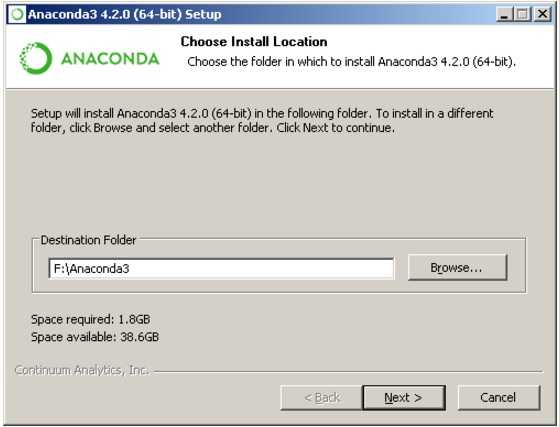
5. Укажите дополнительные опции:
- Add Anaconda to the system PATH environment variable – добавить Anaconda в системную переменную PATH
- Register Anaconda as the system Python 3.5 – использовать Anaconda, как интерпретатор Python 3.5 по умолчанию.
Для начала установки нажмите на кнопку “Install”.
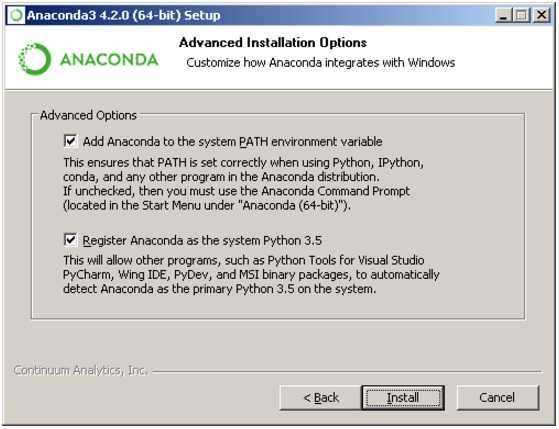
5. После этого будет произведена установка Anaconda на ваш компьютер.
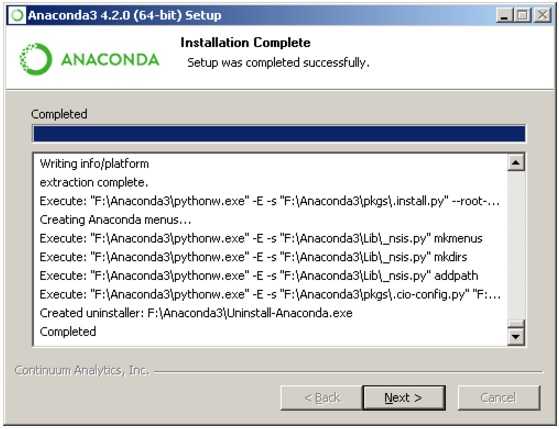
3.2 Установка Anaconda в Linux
- Скачайте дистрибутив Anaconda для Linux, он будет иметь расширение .sh, и запустите установку командой:
В результате вы увидите приглашение к установке. Для продолжения процессе нажмите “Enter”.
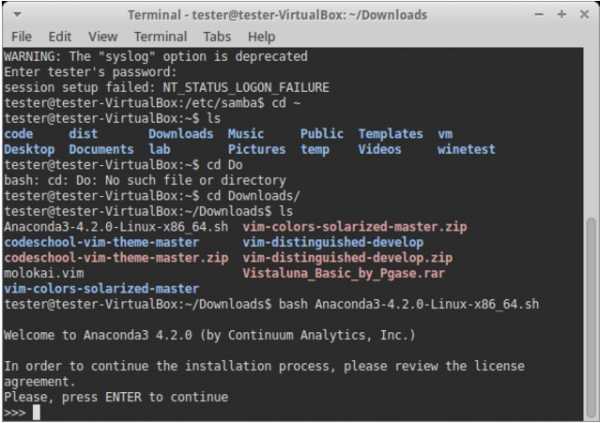
2. Прочитайте лицензионное соглашение, его нужно пролистать до конца.
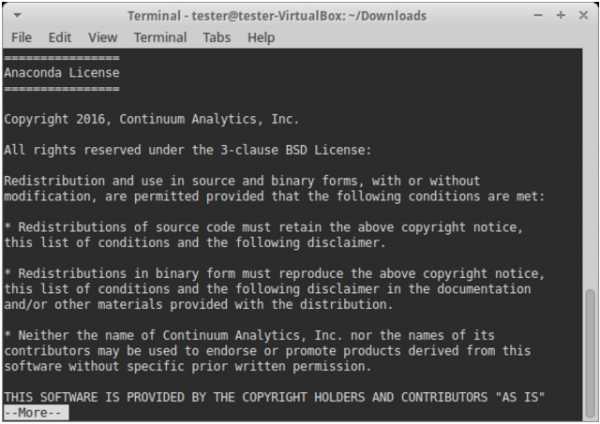
Согласитесь с ним, для этого требуется набрать в командной строке “yes”, в ответе на вопрос инсталлятора:
Do you approve the license terms? [yes|no]
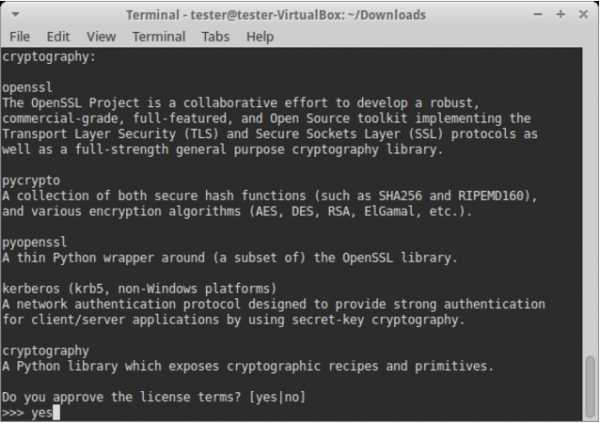
3. Выберете место установки. Можно выбрать один из следующих вариантов:
- Press ENTER to confirm the location – нажмите ENTER для принятия предложенного пути установки. Путь по умолчанию для моей машины: /home/tester/anaconda3, он представлен чуть выше данного меню.
- Press CTRL-C to abort the installation – нажмите CTRL-C для отмены установки.
- Or specify a different location below – или укажите другой путь в строке ниже.
Нажмите ENTER.
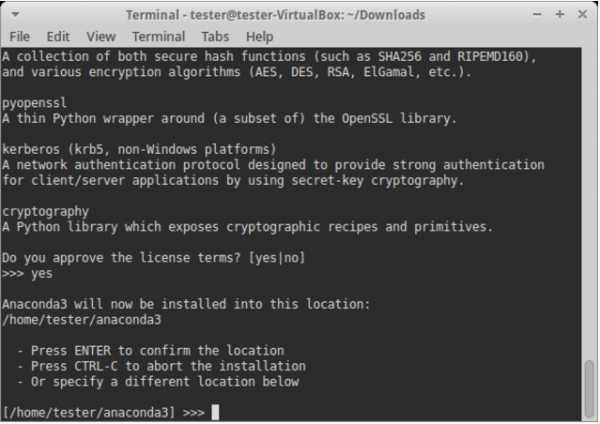
4. После этого начнется установка.
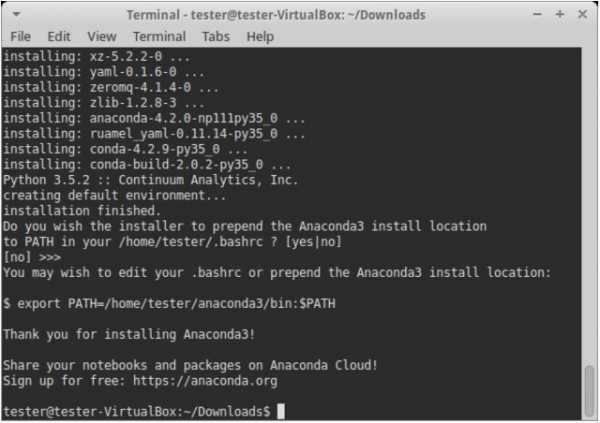
4. Установка PyCharm
Если в процессе разработки вам необходим отладчик и вообще вы привыкли работать в IDE, а не в текстовом редакторе, то тогда одним из лучших вариантов будет IDE PyCharm от JetBrains. Для скачивания данного продукта нужно перейти по ссылке https://www.jetbrains.com/pycharm/download/
IDE доступна для Windows, Linux и MacOS. Существуют два вида лицензии PyCharm – это Professional и Community. Мы будем использовать версию Community, так как она бесплатна и её функционала более чем достаточно для наших задач.
4.1 Установка PyCharm в Windows
1. Запустите скачанный дистрибутив PyCharm.
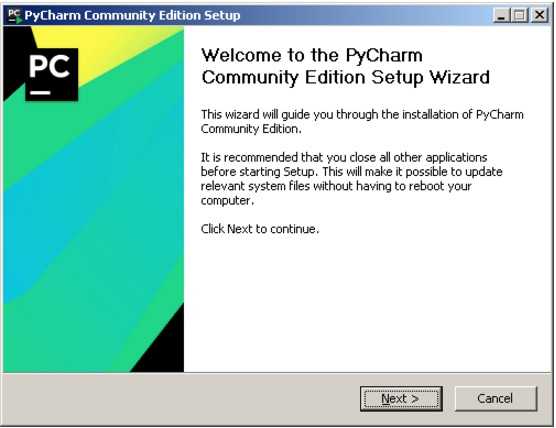
2. Выберете путь установки программы.
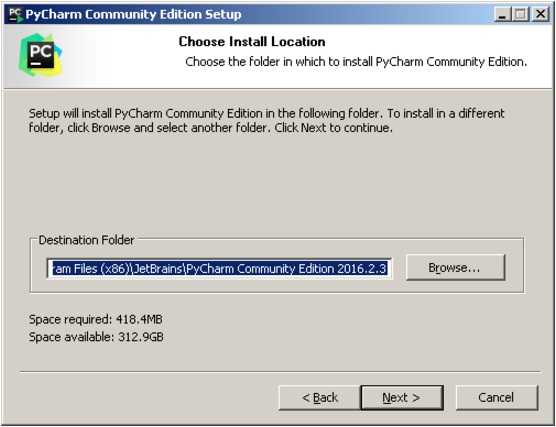
3. Укажите ярлыки, которые нужно создать на рабочем столе (запуск 32-х и 64-х разрядной версии PyCharm) и отметить опцию из блока Create associations если требуется связать файлы с расширением .py с PyCharm.
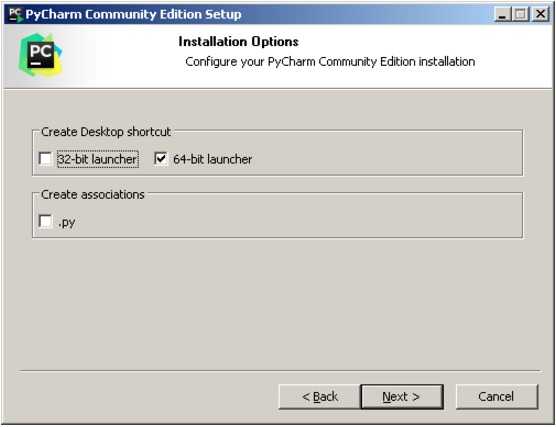
4. Выберете имя для папки в меню Пуск.

5. Далее PyCharm будет установлен на ваш компьютер.
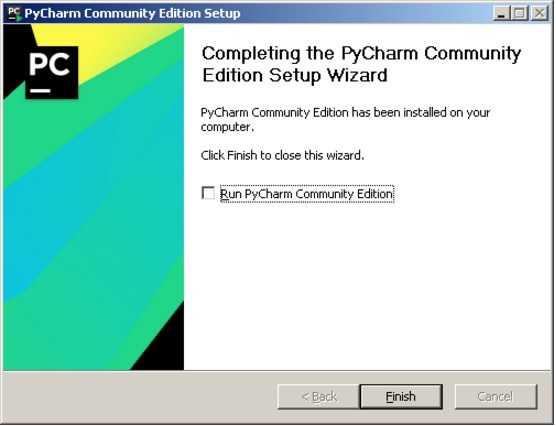
4.2 Установка PyCharm в Linux
1. Скачайте с сайта дистрибутив на компьютер.
2. Распакуйте архивный файл, для этого можно воспользоваться командой:
> tar xvf имя_архива.tar.gz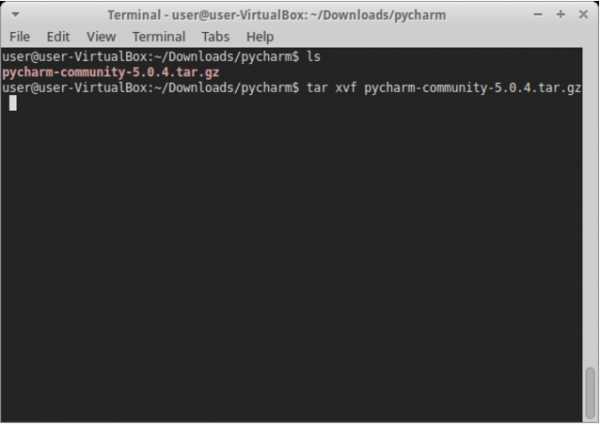
Перейдите в каталог, который был создан после распаковки дистрибутива, найдите в нем подкаталог bin и зайдите в него. Запустите pycharm.sh командой:
> ./pycharm.sh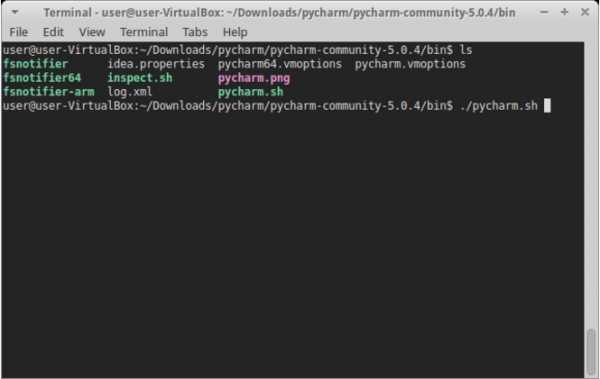
В результате должен запуститься PyCharm.
5. Проверка работоспособности
Теперь проверим работоспособность всего того, что мы установили.
5.1 Проверка интерпретатора Python
Для начала протестируем интерпретатор в командном режиме. Если вы работаете в Windows, то нажмите сочетание Win+R и в появившемся окне введите python. В Linux откройте окно терминала и в нем введите python3 (или python).
В результате Python запустится в командном режиме, выглядеть это будет примерно так (картинка приведена для Windows, в Linux результат будет аналогичным):
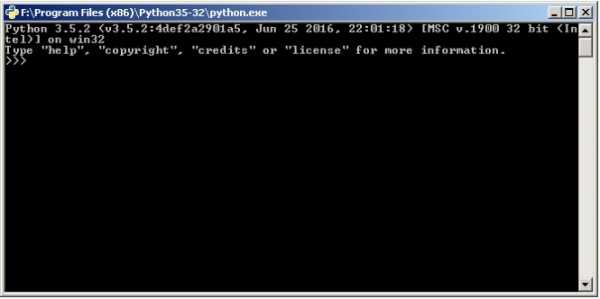
В окне введите:
print(“Hello, World!”)
Результат должен быть следующий:
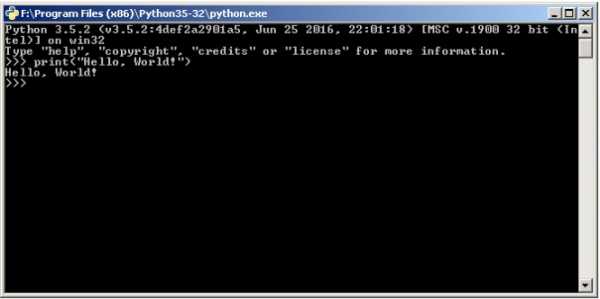
5.2 Проверка Anaconda
Здесь и далее будем считать, что пакет Anaconda установлен в Windows, в папку C:\Anaconda3, в Linux, вы его можно найти в каталоге, который выбрали при установке.
Перейдите в папку Scripts и введите в командной строке:
ipython notebookЕсли вы находитесь в Windows и открыли папку C:\Anaconda3\Scripts через проводник, то для запуска интерпретатора командной строки для этой папки в поле адреса введите cmd.
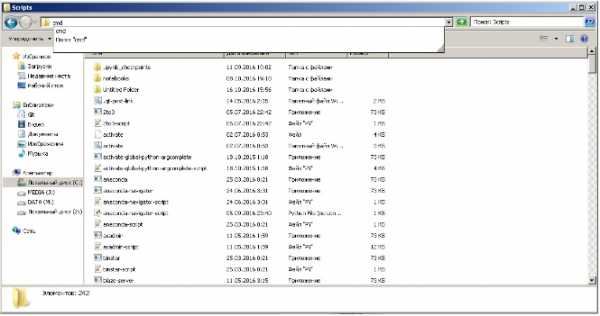
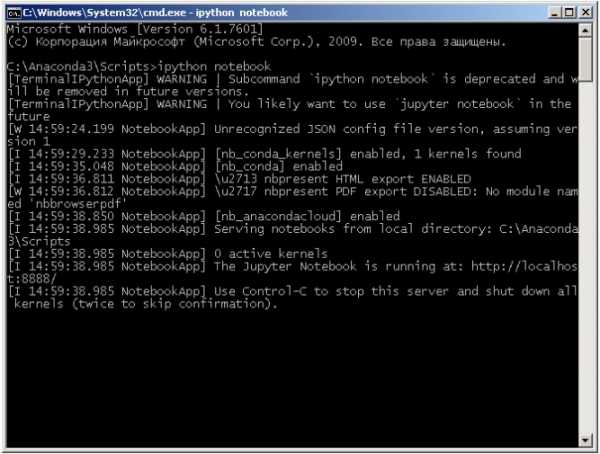
В результате запустится веб-сервер и среда разработки в браузере.
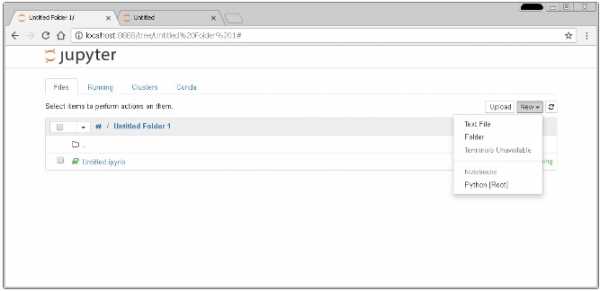
Создайте ноутбук для разработки, для этого нажмите на кнопку New (в правом углу окна) и в появившемся списке выберете Python.
В результате будет создана новая страница в браузере с ноутбуком. Введите в первой ячейке команду
print(“Hello, World!”)
и нажмите Alt+Enter на клавиатуре. Ниже ячейки должна появиться соответствующая надпись.
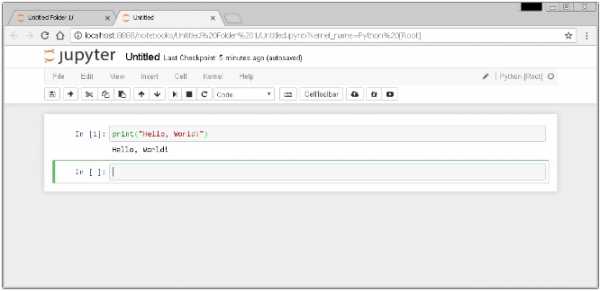
5.3 Проверка PyCharm
Запустите PyCharm и выберете Create New Project в появившемся окне.
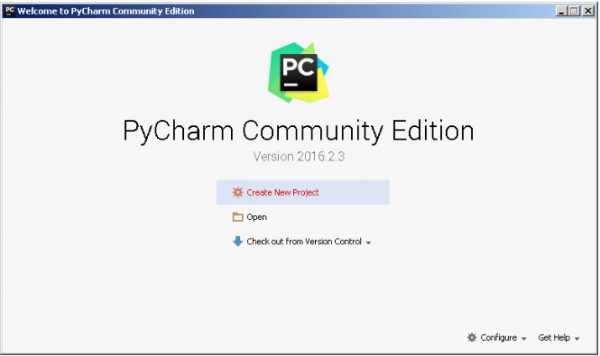
Укажите путь до проекта Python и интерпретатор, который будет использоваться для запуска и отладки.
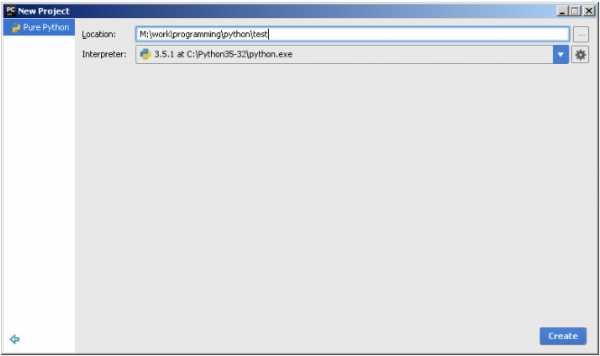
Добавьте Python файл в проект.
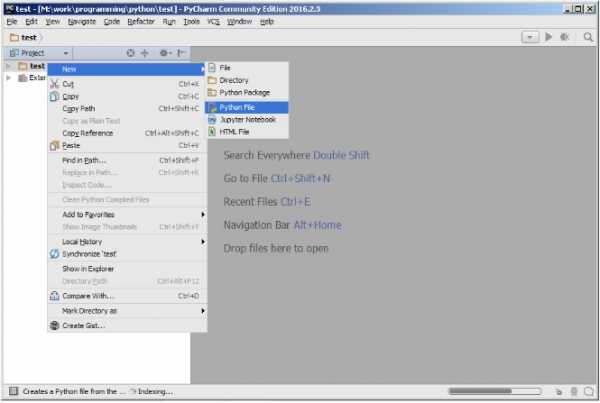
Введите код программы.
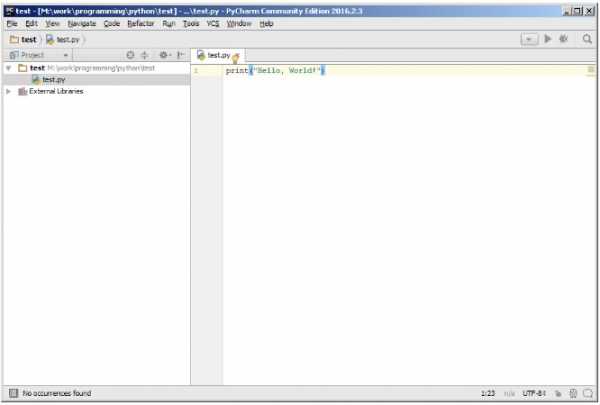
Запустите программу.
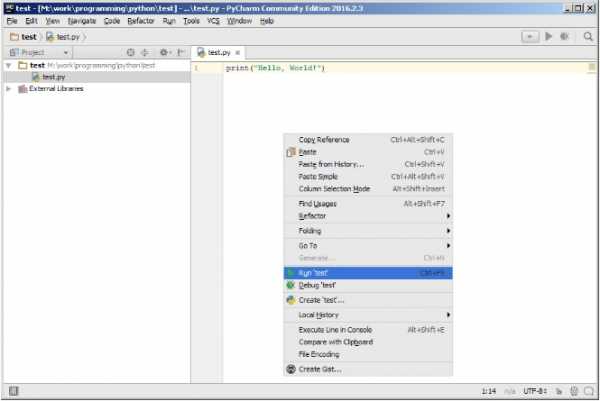
В результате должно открыться окно с выводом программы.
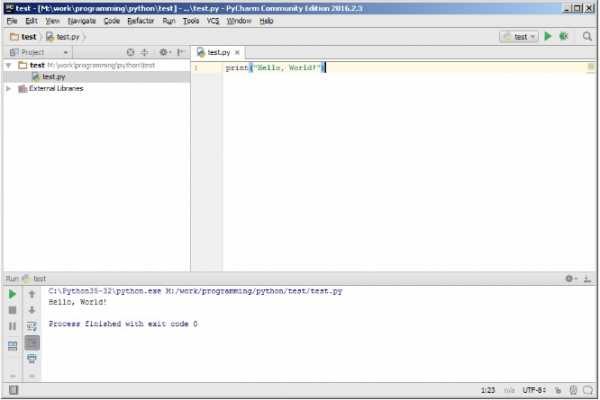
На этом первый урок закончен.
P.S.
Если вы всерьез задумались над изучением языка Python, то мы вам советуем обратить внимание на курс “Профессия “Программист Python” от GeekBrains. Очень хорошая программа курса, стажировка и много практики, просто зайдите к ним и сами посмотрите.
Все уроки по языку программирования Python собраны в книге “Python. Уроки”. Книга доступна для скачивания на нашем сайте совершенно бесплатно.

Спасибо за внимание!
Python. Урок 2. Запуск программ на Python >>>
devpractice.ru
Инструкция по установке и настройке Python 3
Чтобы начать работать с Python 3, вам нужно получить доступ к интерпретатору Python. Существует несколько общих способов сделать это:
- Python можно получить на сайте Python Software Foundation python.org. Как правило, это означает загрузку нужно установочного файла для вашей операционной системы и запуска его на вашем компьютере.
- Некоторые операционные системы, особенно Linux, предоставляют менеджер пакетов, который можно запустить для установки Python.
- Для macOS, лучший способ установить Python 3 включает в себя установку менеджера пакетов под названием Homebrew. Вы увидите, как это делать в соответствующем разделе статьи.
- Для мобильных операционных систем, таких как Android и iOS, вы можете установить приложения, которые предоставляют среду программирования Python. Это может быть отличным способом практики ваших навыков на ходу.
В качестве альтернативы, существует ряд сайтов, которые позволяют вам получить доступ к интерпретатору Python онлайн, без необходимости в установки чего-либо на вашем компьютере. Прежде чем начать изучать основы языка программирования Python вы должны иметь стабильную версию интерпретатора Python.
Обратите внимание: есть вероятность, что Python может быть поставлен в вашу операционную систему и уже установлен. Возможно, версия Python уже устарела, а вам нужна более новая версия и вы ищете способ её установки.
В этой статье мы шаг за шагом пройдемся по установке рабочей версии Python 3 для Windows macOS, Linux, iOS, и Android. Приступим!
Установка Python 3 на Windows
Вероятность того, что на вашей системе Windows заранее установлен Python – крайне мала. К счастью, установка не требует большего, чем загрузка установочного файла Python с сайта python.org и его запуска. Давайте рассмотрим, как устанавливать Python 3 на Windows:
Шаг1 : Загрузка установочного файла Python 3
- Открываем окно браузера и переходим на страницу Download для Windows на python.org;
- Под верхним заголовком, где написано Python Releases for Windows, нажимаем на ссылку к последней версии Python 3.x.x.;
- Листаем вниз и выбираем установочный файл Windows x86-64 для 64-разрядной версии операционной системы или файл Windows x86 для 32-разрядной (Смотреть ниже).
32 или 64-битный Python?
В Windows вы можете выбрать как 32-битный, так и 64-битный установочный файл. Рассмотрим, в чем разница между ними:
- Если у вас система с 32-битным процессором, тогда вам нужно выбирать 32-битный установочный файл.
- Для 64-битных систем, каждый установочный файл может работать в большинстве случаев. 32-битная версия использует меньше памяти, однако 64-битная версия работает лучше для приложений с интенсивными вычислениями.
- Если вы не уверенны в том, какую версию выбрать, выбирайте 64-битную.
Обратите внимание: помните, что если вы поняли, что этот выбор неправильный, и хотите перейти к другой версии Python, вы можете просто удалить Python и затем переустановить его, скачав другой установочный файл с python.org.
Шаг 2: Запускаем установочный файл
После того, как вы выбрали установочный файл и загрузили его, просто запустите его двойным нажатием на загруженный файл. Должен открыться диалог, который выглядит следующим образом:
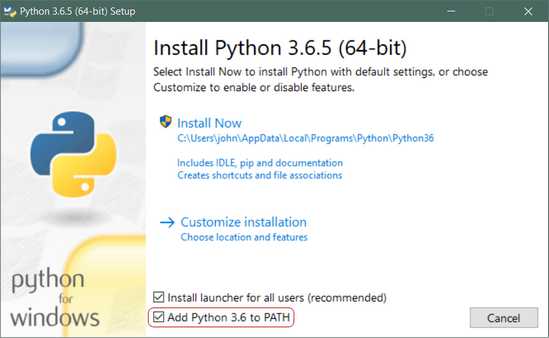
Важно! Убедитесь в том, что вы установили флажок в разделе Add Python 3.x to PATH, чтобы интерпретатор был установлен в вашем пути выполнения.
Далее, просто нажмите на Install Now. Это все, что нужно. Через несколько минут у вас в системе должен быть рабочий Python 3
Подсистема Windows для Linux (WSL)
Если вы используете Windows 10 Creators или Anniversary Update, существует другой способ установки Python. Эти версии Windows 10 включают в себя функцию под названием Windows Subsystem for Linux, которая позволяет вам запустить среду Linux прямо в Windows без изменений и без дополнительных нагрузок в виртуальном компьютере.
- Для дополнительной информации, вы можете ознакомиться с документацией подсистемы Windows для Linux на сайте Microsoft;
- Для инструкций по подключению подсистемы в Windows 10 и установки дистрибутива Linux, вы можете ознакомиться с руководством Windows 10;
- Также, вы можете посмотреть презентацию Сары Кули на YouTube, одной из участников команды разработчиков WSL.
После установки подходящего дистрибутива Linux, вы можете установить Python 3 в консольном окне Bash, как если бы вы запускали дистрибутив Linux напрямую (смотреть ниже).
Установка Python 3 на Linux
Вероятность того, что дистрибутив Linux содержит установленный Python намного выше, но это не означает, что у вас установлена последняя версия, и это может быть Python 2 а не Python 3.
Чтобы узнать, какая версия установлена у вас, откройте окно терминала и попробуйте выполнить следующие команды:
- python —version
- python2 —version
- python3 —version
Одна или несколько этих команд должны указать на текущую версию:
$ python3 --version Python 3.6.5
$ python3 --version Python 3.6.5 |
Если указанная версия является Python 2.x.x или версией Python 3, которая не является последней, тогда вам может понадобиться последняя версия. Процедура решения данного вопроса зависит от того, с каким дистрибутивом Linux вы работаете.
Установка Python 3.6 на Ubuntu
В зависимости от версии Ubuntu, с которым вы работаете, варьируются и инструкции по установке Python. Вы можете определить вашу локальную версию Ubuntu, выполнив следующую команду:
$ lsb_release -a No LSB modules are available. Distributor ID: Ubuntu Description: Ubuntu 16.04.4 LTS Release: 16.04 Codename: xenial
$ lsb_release -a No LSB modules are available. Distributor ID: Ubuntu Description: Ubuntu 16.04.4 LTS Release: 16.04 Codename: xenial |
Следуйте следующим инструкциям в зависимости от номера версии, который виден под надписью Release в выдаче консоли:
Ubuntu 17.10, Ubuntu 18.04 предоставляет Python 3.6 по умолчанию. Вы можете вызвать его по команде python3.
Ubuntu 16.10 и Ubuntu 17.04 не предоставляют Python 3.6 по умолчанию, однако он доступен в репозитории Universe. Вы можете установить его, выполнив следующие команды:
$ sudo apt-get update $ sudo apt-get install python3.6
$ sudo apt-get update $ sudo apt-get install python3.6 |
Вы можете вызвать его по команде python3.6.
Если вы используете Ubuntu 14.04 или Ubuntu 16.04, Python 3.6 не будет находиться в репозитории Universe, так что вам нужно получить его из архива Personal Package Archive (PPA). Например, для установки Python из PPA, выполните следующую команду:
$ sudo add-apt-repository ppa:deadsnakes/ppa $ sudo apt-get update $ sudo apt-get install python3.6
$ sudo add-apt-repository ppa:deadsnakes/ppa $ sudo apt-get update $ sudo apt-get install python3.6 |
Как и ранее, его можно вызвать при помощи команды python3.6.
Установка Python 3 на Linux Mint
Mint и Ubuntu используют одну и ту же систему управления пакетами, которая заметно упрощает жизнь. Вы можете следовать инструкциям, применимым к Ubuntu 14.04 (смотрим выше), так как PPA также работает и с Mint.
Установка Python 3 на Debian
Мы нашли ресурсы, в которых указано, что метод Ubuntu 16.10 (смотрим выше) будет работать и с Debian, но нам так и не удалось найти рабочий способ для Debian 9. Вместо этого, мы получили альтернативный способ установки Python, указанный ниже.
Одна загвоздка с Debian: как правило, он не устанавливает команду sudo по умолчанию. Чтобы установить её, вам нужно сделать следующее, прежде чем приступить к дальнейшим инструкциям:
$ su $ apt-get install sudo $ vi /etc/sudoers
$ su $ apt-get install sudo $ vi /etc/sudoers |
После этого, нужно открыть файл /etc/sudoers при помощи команды sudo в vim (или в другом текстовом редакторе, который вы предпочитаете). Добавьте следующую строку текста в конец файла, заменив your_username с вашим пользовательским именем:
your_username ALL=(ALL) ALL
your_username ALL=(ALL) ALL |
Установка Python 3 на openSuse
Мы нашли несколько сайтов, в которых описывается, как получить zipper для установки последней версии Python, однако предоставленная информация либо не работает, либо устарела. У нас не вышло довести какой-либо из предоставленных способов до рабочего состояния, так что мы возвращаемся к установке Python из источника. Чтобы сделать это, вам нужно будет установить инструменты разработки, что можно сделать при помощи YaST (в меню), или используя zipper:
$ sudu zypper install -t pattern devel_C_C++
$ sudu zypper install -t pattern devel_C_C++ |
Этот шаг займет какое-то время и включает в себя установку 154-х пакетов, однако по окончанию, мы можем скомпилировать Python из исходников, как показано в разделе ниже.
Установка Python 3 на Fedora
Fedora включает в себя инструкцию, в которой указано, как сделать Python 3 версией Python по умолчанию. Она показывает, что нынешняя, и последующие несколько версий будут предоставлены вместе с Pyhton 2 по умолчанию, но тем не менее, Python 3 будет также установлен. Если версия установленного python3 не является 3.6, вы можете выполнить следующую команду для установки последней версии:
$ sudo dnf install python36
$ sudo dnf install python36 |
Установка Python 3 на Arch Linux
Arch Linux агрессивно относится к поддержке версий Python. Весьма вероятно, что у вас уже есть последняя версия. Если нет, воспользуйтесь следующей командой:
Компиляция Python 3 из исходников
Есть вероятность, что ваш дистрибутив Linux не будет содержать последнюю версию Python. Возможно, вам нужно иметь возможность установить последнюю, лучшую версию самостоятельно. Рассмотрим следующие шаги, которые нужно пройти, чтобы установить Python из источника:
Шаг 1: Загрузка исходного кода
Для начала, вам нужно получить исходный код Pyhon. Python.org делает эту процедуру весьма простой. Если вы перейдете к странице загрузки, вы увидите последний исходник Python 3 вверху. (Убедитесь в том, что вы не взяли версию Python 2 или Legacy Python)
Выбрав версию, внизу страницы вам доступна секция Files. Выберите исходный tar-файл и загрузите его на свой компьютер. Если вы предпочитаете метод с командной строкой, вы можете просто использовать wget для загрузки в вашу текущую папку:
$ wget https://www.python.org/ftp/python/3.6.5/Python-3.6.5.tgz
$ wget https://www.python.org/ftp/python/3.6.5/Python-3.6.5.tgz |
Шаг 2: Подготовьте вашу систему
Существует несколько специфичных для дистрибутива шагов, связанных с получением Python с нуля. Суть каждого шага одинакова для всех дистрибутивов, но вам может понадобиться перевести ваш дистрибутив, если в нем не используется apt-get:
Первый шаг, который вам нужно сделать, выполняя такую операцию – это обновление системных пакетов на вашем компьютере перед началом. В Debian, это будет выглядеть следующим образом:
$ sudo apt-get update $ sudo apt-get upgrade
$ sudo apt-get update $ sudo apt-get upgrade |
Далее, нам нужно убедиться в том, что система содержит инструменты, необходимые для установки Python. Их очень много, и у вас в распоряжении уже могут иметься некоторые из них. Я отсортировал их в одной командной строке, но вы можете разбить список на короткие команды.
# Для apt-систем (таких как Debian, Ubuntu и Mint) $ sudo apt-get install -y make build-essential libssl-dev zlib1g-dev libbz2-dev libreadline-dev libsqlite3-dev wget curl llvm libncurses5-dev libncursesw5-dev xz-utils tk-dev # Для yum-систем (таких, как CentOS) $ sudo yum -y groupinstall development $ sudo yum -y install zlib-devel
# Для apt-систем (таких как Debian, Ubuntu и Mint) $ sudo apt-get install -y make build-essential libssl-dev zlib1g-dev libbz2-dev libreadline-dev libsqlite3-dev wget curl llvm libncurses5-dev libncursesw5-dev xz-utils tk-dev
# Для yum-систем (таких, как CentOS) $ sudo yum -y groupinstall development $ sudo yum -y install zlib-devel |
Шаг 3: Собираем Python
Выполнив предварительные условия и получив файл tar, вы можете распаковать исходник в папку. Обратите внимание на то, что следующая команда создаст новую папку Python-3.6.5 под той, в которой вы в данный момент находитесь:
$ wget https://www.python.org/ftp/python/3.6.5/Python-3.6.5.tgz $ tar xvf Python-3.6.5.tgz $ cd Python-3.6.5
$ wget https://www.python.org/ftp/python/3.6.5/Python-3.6.5.tgz $ tar xvf Python-3.6.5.tgz $ cd Python-3.6.5 |
Теперь вам нужно запустить инструмент ./configure для подготовке к построению Python:
$ ./configure --enable-optimizations --with-ensurepip=install
$ ./configure --enable-optimizations --with-ensurepip=install |
Далее, мы скомпилируем Python при помощи make. Опция –j просто делит компиляцию на параллельные шаги для ускорения компиляции. Даже с параллельным компилированием, этот шаг может занять несколько минут:
Далее, вам может понадобиться установить новую версию Python. Используем таргет altinstall, чтобы не перезаписать системную версию Python. Так как вы устанавливаете Python в /usr/bin, вам нужно запустить команду от имени администратора:
Внимание! Используйте только таргет altinstall в make. Использование таргета install перезапишет бинарный код python. Вроде бы в этом нет ничего страшного, однако есть большие части системы, которые полагаются на предварительно установленную версию Python.
Шаг 4: Верификация установки Python
Наконец, вы можете протестировать новую версию Python:
$ python3.6 -V Python 3.6.5
$ python3.6 -V Python 3.6.5 |
Установка Python 3 на Mac OS X
Текущая версия macOS включает в себя Python 2.7, однако его спокойно можно считать устаревшим несколько месяцев назад. Кстати, в данной статье используется только Python 3, так что давайте попробуем обновиться!
Лучший способ установки Python 3 на macOS – это использовать менеджер пакетов Homebrew. Этот подход также рекомендуются в различных руководствах, такой как гайд к Python от Hitchhiker.
Шаг 1: Установка Homebrew (Часть 1)
Перед началом, вам нужно установить Homebrew:
- Открываем браузер и переходим на страницу http://brew.sh/. После окончания загрузки страницы, выбираем код начальной загрузки под Install Homebrew. Далее нажимаем Cmd+C, чтобы копировать его в буфер обмена. Убедитесь в том, что вы полностью выделили текст команды, так как в противном случае установка будет неудачной.
- Далее, вам нужно открыть окно Terminal.app, вставить код начальной загрузки Homebrew, затем нажать Enter. После этого начнется установка Homebrew.
- Если вы делаете это в свежей версии macOS, может появиться предупреждение, в котором предлагается установка инструментов командной строки разработчика от Apple. Это нужно для того, чтобы закончить установку, так что подтвердите диалоговое окно, нажав на install.
Теперь вам нужно подождать, пока эти инструменты закончат установку. Это может занять несколько минут. Самое время для чашечки кофе или чая!
Шаг 2: Установка Homebrew (Часть 2)
Вы можете продолжить установку Homebrew, затем приступить к установке Python 3 по окончанию установки инструментов командной строки разработчика:
- Подтверждаем диалог «Программное обеспечение было установлено» установочного файла инструментов разработчика;
- Возвращаемся к терминалу, нажимаем Enter для продолжения установки Homebrew;
- Homebrew попросит вас ввести свой пароль для окончания установки. Введите свой пользовательский пароль и нажмите Enter, чтобы продолжить;
- В зависимости от того, какое у вас подключение к интернету, Homebrew займет несколько минут времени для загрузки необходимых файлов. После окончания установки, вам нужно будет вернуться к окну терминала.
Ура! Теперь пакетный менеджер Homebrew установлен, так что мы можем продолжить установку Python 3 в вашей системе.
Шаг 3: Установка Python
После того, ка Homebrew установился, возвращаемся к терминалу и выполняем следующую команду:
Обратите внимание: Когда вы копируете эту команду, убедитесь в том, что вы не используете символ $ в начале строки. Это просто индикатор, указывающий на то, что это команда консоли.
После введения этой команды, начнется загрузка и установка последней версии Pyhton. После того, как команда brew нашего долгожданного Homebrew завершится, Python 3 будет установлен в вашей системе.
Вы можете убедиться в том, что все прошло надлежащим образом, проверив, доступен ли Python из терминала:
- Открываем терминал, запустив Terminal.app;
- Вводим pip3 и нажимаем Enter;
- Вы должны увидеть текст справки от пакетного менеджера Python под названием pip. Если вы увидите уведомление об ошибке после запуска pip3, пройдите шаги установки Python снова, чтобы убедиться в том, что у вас рабочая версия Python.
Предположим, что все работает как нужно, и вы увидели выдачу pip в вашем командном окне, с чем мы вас и поздравляем! Вы только что установили Python в вашей системе, и мы все готовы перейти к следующему разделу нашей статьи.
Установка Python 3 на iOS (iPhone / iPad)
Приложение Pythonista для iOS – это полноценная среда разработки, которую вы можете запустить на своем айфоне или айпаде. Фактически, это комбинация из редактора Python, документации и интерпретатора, уложенное в одно приложение.
Pythonista на удивление приятно использовать. Это отличный небольшой инструмент для случаев, когда вы оказываетесь без ноутбука и хотите поработать над своими навыками работы с Python на ходу. Приложение работает с полной версией стандартной библиотеки Python 3 и даже включает в себя полную документацию, с которой можно работать без подключения к интернету.
Для установки вам нужно просто загрузить Pythonista из iOS app store.
Установка Python 3 на Android (Смартфоны и планшеты)
Если у вас есть смартфон или планшет на Android, и вы хотите отточить свои навыки работы с Python на ходу, есть несколько доступных вариантов. Один из них является приложением Pydroid 3, оно работает наиболее надежно и поддерживает Python 3.6.
Pydroid 3 поддерживает интерпретатор, который вы можете использовать для сессий REPL, кроме этого, он также предоставляет возможность редактирования, сохранения и выполнения кода Python:
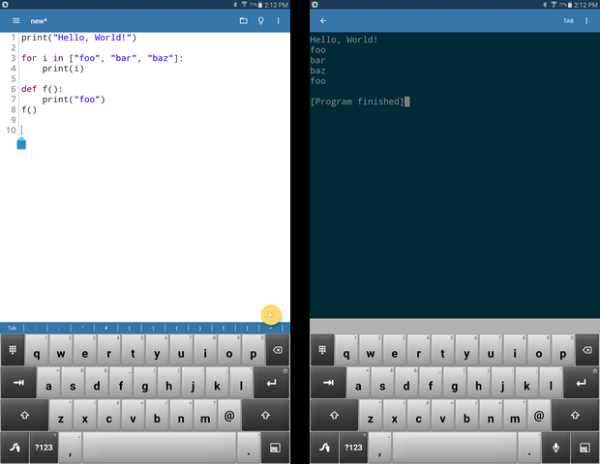
Вы можете скачать и установить Pydroid 3 в магазине Google Play. Здесь доступна бесплатная версия, но есть и премиум версия, которая поддерживает прогнозирование и анализ кода.
Online интерпретаторы Python
Если вы хотите ознакомиться с примерами в этой статье без установки Python на свое устройство, есть несколько доступных сайтов, где вы можете работать с интерпретатором Python онлайн:
- Python.org Online Console: www.python.org/shell
- Python Fiddle: pythonfiddle.com
- Repl.it: repl.it
- Trinket: trinket.io
- Python Anywhere: www.pythonanywhere.com
Эти облачные интерпретаторы Python может и не в состоянии выполнять сложные примеры, однако они достаточно адекватны для запуска большей части простых примеров и могут помочь вам с началом работы в Python.
Выводы
В данной статье вам была предоставлена информация, которая необходима для получения доступа к интерпретатору Python 3. Теперь вы готовы к тому, чтобы приступить к дальнейшей работе с Python!
python-scripts.com
Python 3.5.1150 - Языки - Программирование - СОФТ для дома
Python — высокоуровневый язык программирования c минимумом синтаксиса и максимумом полезных функций. Авторы Python особо подчеркивают производительность разработчика и читаемость кода. Основные архитектурные черты языка — динамическая типизация, автоматическое управление памятью, полная интроспекция, механизм обработки исключений, поддержка многопоточных вычислений и удобные высокоуровневые структуры данных.Python поддерживает структурную, объектно-ориентированную, функциональную, императивную и аспектно-ориентированную парадигмы. Код в Python организовывается в функции и классы, которые могут объединяться в модули (которые в свою очередь могут быть объединены в пакеты).Python - язык программирования, отличающийся удобным и понятным интерфейсом и массой возможностей. Язык программирования Python имеет очень гибкую структуру, а по заверениям многих пользователей, утилиты и программы, написанные на языке Python, работают намного быстрее аналогичных программ, написанных на других языках. Кроме того, код Python не является слишком сложным. Так, например, вы можете создать собственный сервер, написав всего несколько строчек кода. Кроме этого, утилита Python отображает очень чёткий синтаксис, что помогает при написании кода. Также, утилита поддерживает работу с модулями кода, написанными на других языках, что очень удобно для расширения функциональности будущей программы. Язык Python имеет очень чёткую структуру, позволяющую легко определить важность пакета. Также, утилита имеет встроенный обработчик ошибок, что позволяет найти ошибку в коде и исправить её, не перечитывая полностью весь код
Преимущества и возможности Python:- Python - интерпретируемый язык программирования. С одной стороны, это позволяет значительно упростить отладку программ, с другой - обуславливает сравнительно низкую скорость выполнения.- Динамическая типизация. В Python не надо заранее объявлять тип переменной, что очень удобно при разработке.- Хорошая поддержка модульности. Вы можете легко написать свой модуль и использовать его в других программах.- Встроенная поддержка Unicode в строках. В Python необязательно писать всё на английском языке, в программах вполне может использоваться ваш родной язык.- Поддержка объектно-ориентированного программирования. При этом его реализация в Python является одной из самых понятных.- Автоматическая сборка мусора, отсутствие утечек памяти.- Интеграция с C/C++, если возможностей python недостаточно.- Понятный и лаконичный синтаксис, способствующий ясному отображению кода. Удобная система функций позволяет при грамотном подходе создавать код, в котором будет легко разобраться другому человеку в случае необходимости. Также вы сможете научиться читать программы и модули, написанные другими людьми.- Огромное количество модулей, как входящих в стандартную поставку Python 3, так и сторонних. В некоторых случаях для написания программы достаточно лишь найти подходящие модули и правильно их скомбинировать. Таким образом, вы можете думать о составлении программы на более высоком уровне, работая с уже готовыми элементами, выполняющими различные действия.- Кроссплатформенность. Программа, написанная на Python, будет функционировать совершенно одинаково вне зависимости от того, в какой операционной системе она запущена. Отличия возникают лишь в редких случаях, и их легко заранее предусмотреть благодаря наличию подробной документации.
Основные особенности Python:- Чистый читаемый синтаксис кода.- Сильные возможности самоанализа.- Интуитивная ориентация объекта.- Натуральное выражение процедурного кода.- Полная модульность, поддержка иерархических пакетов.- Обработка ошибок в виде исключений.- Высокоуровневые динамические типы данных.- Огромная стандартная библиотека и набор сторонних модулей для решения любых задач.- Дополнения и модули легко написать на других языках.- Встраивание в приложения в виде скриптовой оболочки.- Удобный и понятный пользовательский интерфейс.- Утилита имеет встроенный обработчик ошибок, который позволяет легко найти ошибки, допущенные при написании кода.- Низкие системные требования.- Высокая скорость работы программы.- Возможность легко определить иерархию пакетов.- Поддержка модулей сторонних разработчиков, позволяющая легко расширять возможности будущей программы.- Гибкость архитектуры языка программирования Python.- Программа не конфликтует с утилитами сторонних разработчиков.- Поддержка русского языка в пользовательском интерфейсе.- Утилита Python это полностью бесплатный продукт.
Системные требования- Процессор с тактовой частотой 800 MHz или более мощный.- Оперативная память 256 Мб или больше.- Свободное место на жёстком диске от 50 Мб.- Архитектура с разрядностью 32 бит или 64 бит (x86 или x64).- Операционная система Windows XP, Windows Vista, Windows 7, Windows 8
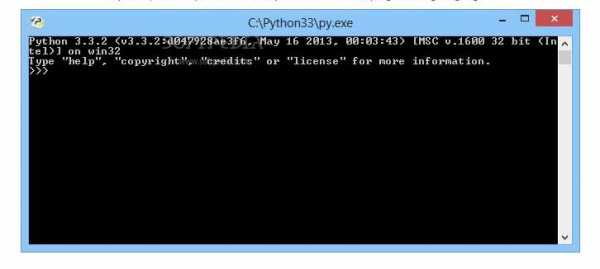
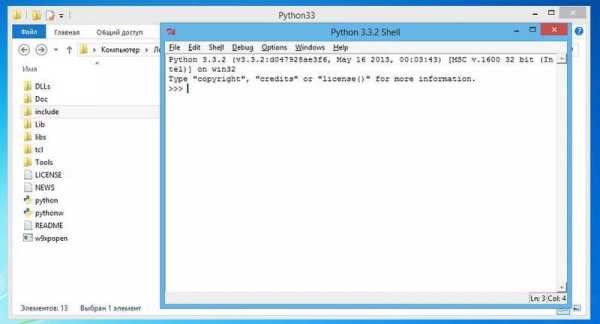
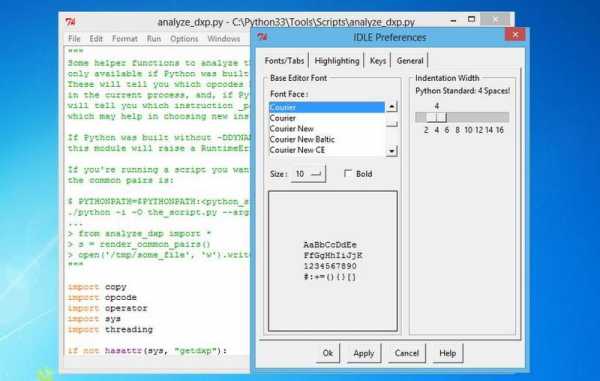
dmasterlugansk.ucoz.com
Python Установка - первый шаг освоения Python. Экопарк Z
Python Установка никаких особых затруднений вызвать не должна, за исключением выбора подходящей версии. Считаю, что имеет смысл ставить всегда самую свежую версию.
Использую Самоучитель Python со страницы https://pythonworld.ru/samouchitel-python
Руководствуясь рекомендациями со страницы Загрузка и Установка Python ( https://pythonworld.ru/osnovy/skachat-python.html ) скачал с официального сайта файл python-3.6.1rc1-amd64.exe длиной 31388312 байт, предназначенный для ОС Windows на компьютере с 64-разрядным процессором. Существуют и версии Python для других ОС, но они меня пока что не интересуют.
Запустил этот файл и инсталлировал Python версии 3.6.1 в каталог c:\Python36\
Процесс инсталляции проходил не совсем так, как описано в Самоучителе: не поддавайтесь на провокацию и не соглашайтесь на инсталляцию по умолчанию, ибо она засунет Python в подкаталог, который будет упрятан очень глубоко — придётся удалять установленное программное обеспечение и инсталлировать заново.
Установка прошла успешно, и мне удалось после ряда изысканий запустить Python.
1. Чтобы запустить Python в режиме Интерпретатора, надо в каталоге c:\Python36\ запустить программу python.exe
Откроется примитивное до жути окно Интерпретатора с чёрным фоном, в котором можно набирать и запускать команды языка Python. По сути дела это окно операционной системы DOS с командной строкой. Окно Интерпретатора может быть расширено на весь экран, как и любое окно Windows.
pythonw.exe — это безоконная версия Интерпретатора языка программирования Python (при запуске не появляется окно консоли).
pythonw.exe принимает как аргументы файлы скриптов с расширением .py
2. Для разработки и отладки программ удобно использовать IDLE.
IDLE — это среда разработки на языке Python, поставляемая вместе с дистрибутивом.
Чтобы запустить IDLE, надо в каталоге c:\python\Lib\idlelib\ найти и запустить idle.bat
Кроме того, можно в окне ПОИСКа Windows набрать слово idle, чтобы получить возможность запустить среду разработки IDLE. Причём достаточно набрать первые два символа, чтобы появилось окошко запуска IDLE.
3. Для компиляции отлаженных программ можно использовать кросс-платформенное приложение cx_Freeze 5.0.1, позволяющее создавать автономные исполняемые файлы из скриптов Python. В языке Python существует выражение «заморозить программу», что означает откомпиллировать программу.
Приложение cx_Freeze 5.0.1 доступно по адресу https://pypi.python.org/pypi?:action=display&name=cx_Freeze&version=5.0.1 - скачал два файла, но сходу установить не удалось.
Пока что компилировать нечего — разбираться с cx_Freeze буду тогда, когда он реально понадобится. Важно то, что такая возможность существует.
4. Создание программ на языке Python облегчается тем, что существует множество готовых отлаженных модулей, которые можно включать в свои программы с помощью оператора import — осталось всего лишь подобрать подходящие модули и научиться их использовать.
Модули содержат функции — можно включать в свои программы не только модули целиком, но и отдельные функции из модулей — это укорачивает программы и ускоряет их выполнение.
5. Чтобы успешно осваивать и применять язык Python, нужно найти качественно руссифицированный онлайновый Справочник языка Python или объёмный онлайновый учебник языка Python на русском языке, в которых с помощью поиска можно быстро находить нужную информацию.
Кроме того, необходим хороший учебник языка Python на русском языке, причём желательно иметь и бумажный, и онлайновый экземпляр учебника, хотя можно обойтись и одним.
В идеале нужно искать книги на русском языке с прилагаемыми дисками. Но нынче диски вышли из моды: издательства предпочитают размещать дополнительную информацию на своих сайтах, делая эту информацию доступной всем, а не только покупателям.
6. Пройдя этап Python Установка, перешёл к этапам Python Освоение и Python Книги, которые доступны по ссылкам на отдельных страницах.
Приглашаю всех высказываться в Комментариях. Критику и обмен опытом одобряю и приветствую. В хороших комментариях сохраняю ссылку на сайт автора!
И не забывайте, пожалуйста, нажимать на кнопки социальных сетей, которые расположены под текстом каждой страницы сайта.Продолжение тут…
ep-z.ru
Python OS Project - новая операционная система на языке Python
Анонсирован проект Python OS Project (POP), созданный с целью разработки операционной системы, компоненты которой написаны полностью на языке Python. POP основан на ядре Linux (в данный момент используется ядро версии 2.6.32) и окружении GNU, которое постепенно перерабатывается на языке Python. Многие составные части пользовательского окружения уже переписаны. Код проекта пока недоступен (дополнение: загрузить iso-образ можно здесь) - ведётся работа по выбору открытой лицензии и созданию публичного репозитория. В качестве причин разработки называется работа ради удовольствия (Just For Fun) и желание сделать интересную и легко изменяемую систему.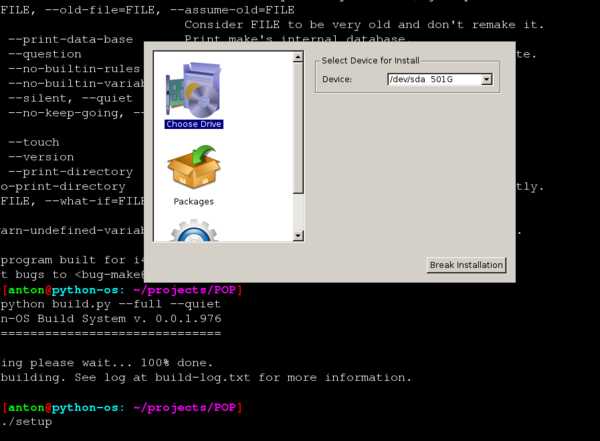
В настоящее время на языке Python переписаны такие приложения, как инсталлятор, пакетный менеджер, система инициализации, файловый менеджер, типовые системные утилиты (ls, cp, rm, vat, zcat и т.п.), эмулятор терминала (POPemu на базе termemulator), вспомогательные утилиты (wget, top), интерфейс к mplayer, mpd и moc, PDF-просмотрщик. В состав также входит оконный менеджер Qtile, http-сервер POPweb (основан на Cherrypy), Jabber/ICQ клиент POPim, графический редактор Mirageiv, BitTorrent-клиент Deluge, текстовый редактор Snaked и СУБД Buzhug. В планах разработка web-браузера на языке Python, офисного пакета, X-сервера и в конечном итоге создание ядра системы на языке Python.
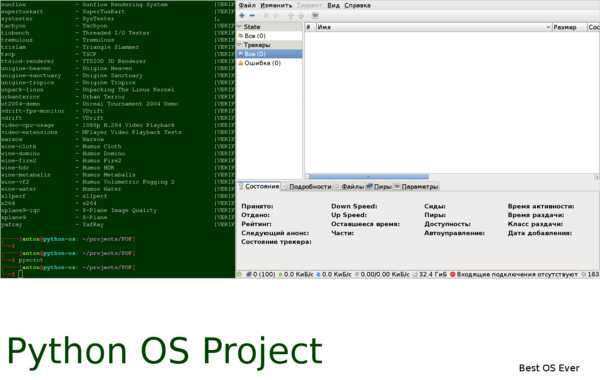
Дополнительно можно упомянуть, что создание операционных систем на интерпретируемых языках неоднократно предпринималось в прошлом. Например, наиболее известными из ныне живущих проектов по созданию ОС на Python являются Pycorn OS и Cleese. В отличие от проекта POP, данные операционные системы ориентированы в первую очередь на создании ядра системы на языке Python, включая драйверы, сетевой стек и реализацию файловых систем. В рамках проекта Cleese развивается концепция создания интерпретаора байткода Python, способного работать непосредственно на "голой" системе, выступая в роли микро-ядра для запуска написанных на языке Python компонентов ядра ОС. В рамках проекта Perlix развивается пользовательское окружение на языке Perl, работающее поверх ядра Linux. Обилие проектов по созданию операционных систем базируется языке Java, среди них: JNode, JOS, JX, Sanos, SavaJe и JavaOS
Автор Мaкс Маб
Я простой житель планеты земля.
blog.rabota-ka.ru
Системные требования ArcGIS Desktop 10.5.x—Системные требования
Для получения информации о предыдущих версиях, посетите Службу поддержки Esri.
Поддерживаемые платформы
Проверьте возможность запуска ArcMap на вашем компьютере
Примечание:
Необходимо установить Microsoft .NET Framework 4.5 или более новый перед установкой ArcMap.
Windows 10 Home, Pro и Enterprise (64-разрядная [EM64T]) | Обновление создателей |
Windows 8.1 Basic, Pro и Enterprise (32- и 64-разрядные [EM64T]) | Обновление: апрель 2017 |
Windows 7 Ultimate, Professional, and Enterprise (32 bit and 64 bit [EM64T]) | SP1 |
Windows Server 2016 Standard и Datacenter 64-битный [EM64T]) | |
Windows Server 2012 R2 Standard и Datacenter (64-разрядная [EM64T]) | Обновление: апрель 2017 |
Windows Server 2012 Standard и Datacenter (64-разрядная [EM64T]) | Обновление: апрель 2017 |
Windows Server 2008 R2 Standard, Enterprise и Datacenter (64-разрядная [EM64T]) | SP1 |
Windows Server 2008 Standard, Enterprise и Datacenter (32-разрядная и 64-разрядная [EM64T]) | SP2 |
Примечание:
Windows 8 больше не поддерживается Microsoft. Выполните обновление до версии Windows 8.1 или выше.
Предыдущие и будущие обновления и пакеты обновлений в данной операционной системе поддерживаются, если не указано иначе. Обновления и версия операционной системы также должны поддерживаться поставщиком системы.
* Дополнительные требования и информацию см. в разделе Требования к операционной системе и ограничения.
ArcMap поддерживается в различных локальных и облачных средах.
| Citrix XenDesktop 7.6 | Используйте последние драйверы Citrix и NVIDIA. Чтобы получить наиболее свежие версии драйверов, перейдите на веб-сайты Citrix и NVIDIA GRID. |
| Citrix XenDesktop 7.11 | |
| Citrix XenDesktop 7.13 | |
| Windows Server 2012 R2 Hyper-V | Microsoft VDI, сертифицированный с помощью RemoteFX vGPU Windows Device Driver Model (WDDM) 1.2. |
| Windows Server 2016 Hyper-V | |
| VMware vSphere 6.0 | Используйте только VMware Horizon View 7.0 и более поздней версии. Используйте последние драйверы VMware и NVIDIA. Чтобы получить наиболее свежие версии драйверов, перейдите на веб-сайты VMware и NVIDIA GRID. |
| VMware vSphere 6.5 |
| Citrix XenApp 7.6 | ОС виртуализации |
| Citrix XenApp 7.11 | Windows Server 2016 |
AWS Virtual Machines | ArcGIS Desktop хорошо зарекомендовал себя при работе в экземплярах AWS и Azure, имеющих:
|
* ArcGIS Desktop показывает хорошую производительность и удобство использования во многих облачных средах. Для поддержки ArcMap экземпляр облака должен обладать достаточными ресурсами ЦПУ, памяти и дискового пространства.
Внимание:
Лицензирование ArcGIS Desktop в облаке может быть нестабильным. Рекомендуется использовать плавающие лицензии для авторизации ПО, где ArcGIS License Manager работает на компьютере с надежной аппаратной платформой. Загрузите pdf-файл White Paper ArcGIS Desktop Licensing in Cloud Environments для получения дополнительной информации.Требования к аппаратному обеспечению:
Частота процессора | не менее 2.2 ГГц; рекомендуется технология Hyper-threading (HHT)) или Multi-core |
Платформа | x86 или x64 с расширениями SSE2 |
Память / ОЗУ | Минимум: 4 ГБ Рекомендуется: 8 ГБ |
Свойства отображения | Глубина цвета 24 разряда Также см. ниже: Требования к видео/графическому адаптеру.* |
Разрешение экрана | При обычном размере (96 dpi) рекомендуется разрешение не менее 1024x768 |
Дисковое пространство | Минимум: 4 ГБ Рекомендуется: 6 ГБ или выше ArcGlobe во время работы создает файлы кэша. Для работы в ArcGlobe может потребоваться дополнительное дисковое пространство. |
* Видео/графический адаптер | Минимум 64 МБ видеопамяти, рекомендуется не менее 256 МБ. Поддержка чипсетов NVIDIA, ATI и INTEL. Графический ускоритель с поддержкой 24-разрядного цвета Требуется OpenGL версии 2.0 runtime или выше; рекомендуется Shader Model 3.0 или выше. Убедитесь, что вы используете новейшие драйверы. |
Требования к программному обеспечению
| Требования Python к геообработке | Для инструментов геообработки ArcMap требуется установить Python 2.7.13 и Numerical Python 1.9.3. Если программа установки ArcMap не находит Python 2.7.13 или Numerical Python (NumPy) 1.9.3 на целевом компьютере, Python 2.7.13 и Numerical Python 1.9.3 будут установлены в процессе полной установки ArcMap. Вы можете выбрать режим пользовательской установки и снять выделение с Python, чтобы избежать его установки. Кроме того, если программа установки Python выполняется во время установки ArcMap, вам будет предложено выбрать директорию для инсталляции. Путь к папке для установки Python не должен содержать пробелов. |
| Требование Microsoft .NET Framework | Необходимо установить Microsoft .NET Framework 4.5 или более новой версии перед установкой ArcMap. |
| Требования к веб-браузеру | Перед установкой ArcMap необходимо установить Microsoft Internet Explorer (минимум IE 9). Поддерживаются Internet Explorer 9, 10 и 11. |
Поддержка принтера
ArcMap поддерживает печать с использованием любого сертифицированного Microsoft принтера Windows с помощью его драйвера в ArcGIS. Помните, что некоторые драйверы принтеров не поддерживают сложные карты, поэтому для этих целей вам может понадобиться драйвер принтера ArcPress или дополнительное оборудование.
Примечание:
Рекомендуется использовать следующую конфигурацию для печати сложных карт с помощью драйверов принтера ArcPress:
- Если большие сложные карты не распечатываются, перегрузите систему для очистки файла подкачки. Если для системного файла подкачки не выделен отдельный диск или раздел диска, убедитесь, что диск не нуждается в дефрагментации.
- Место на диске: на диске, на котором расположена директория %TEMP%, требуется минимум 10 ГБ свободного места, так как существует возможность, что в нее будут записываться файлы большого размера во время обработки ArcPress карты для ее печати.
Для получения более подробной информации о поддержке принтеров обратитесь к FAQ базы знаний: Какие принтеры поддерживаются в ArcGIS Desktop?
Программное обеспечение, необходимое для подключения к СУБД
Клиентскому компьютеру (например, на котором установлен ArcMap) необходимы клиентские файлы, соответствующие РСУБД, которую вы используете. Эти файлы можно получить у поставщиков РСУБД, некоторые также доступны на My Esri. Клиентские файлы СУБД, доступные на My Esri – IBM DB2 и Microsoft SQL Server. Клиентские файлы для ALTIBASE, Dameng, IBM Informix, IBM Netezza, Oracle, SAP HANA и Teradata отсутствуют на My Esri; их необходимо получать у поставщиков РСУБД. Более подробно см. в разделе Клиенты базы данных.
Требования к SDK
Примечание:
В ArcGIS Desktop версии 10.5, Microsoft Visual Basic for Applications (VBA) более не поддерживается. VBA Compatibility может устанавливаться в предыдущих версиях, но его использование не поддерживается и может привести к ошибкам и сбоям в работе ПО. Активным пользователям Microsoft VBA рекомендуется продолжать использовать версию ArcGIS Desktop 10.2.2, или более старую, или перенести свои скрипты VBA внадстройки ArcMap, скрипты ArcPy или надстройки ArcGIS Pro, встроенные в Pro SDK for .NET .
Требования к операционной системе и ограничения
Все платформы
Windows
desktop.arcgis.com
Python уроки: Введение в тестирование на Python | PyNSK
Введение
Этот урок имеет вводный характер и знакомит с общей информацией о тестировании и простой конструкцией, которая позволяет значительно улучшить Python-код.
Определение
Тестирование программного обеспечения (Software Testing) - проверка соответствия между реальным и ожидаемым поведением программы, осуществляемая при конечном наборе тестов, выбранном определенным образом. [IEEE Guide to Software Engineering Body of Knowledge, SWEBOK, 2004]
В более широком смысле, тестирование - это одна из техник контроля качества, включающая в себя действия по планированию работ (Test Management), проектированию тестов (Test Design), выполнению тестирования (Test Execution) и анализу полученных результатов (Test Analysis).
Для разработчика же интересней следующее определение:
Тестирование — это проверка соответствия программы требованиям, осуществляемая путем наблюдения за ее работой в специальных, искусственно созданных ситуациях, выбранных определенным образом.
Хочется обратить внимание на слова “искусственно созданных ситуациях, выбранных определенным образом”. Это означает, что не имеет смысла тестировать вообще все ситуации, стоит выбирать критически важные места и сценарии.
Уровни тестирования
Тестирование для разработчика состоит из написания тестов. Тест - это такой же программный код, который пишется аналогично коду для реализации бизнес-логики. Тесты проверяют сценарии работы программы (test-case).
Тест-кейсы встречаются самые различные, один от другого может резко отличаться. По желанию можно тестировать ВСЕ возможные и невозможные ситуации. Однако, стоит соблюдать адекватность и покрывать тестами ровно на столько, сколько требуется для уверенного понимания, что бизнес-логика работает как задумано.
Например, функция, которая возвращает числовое значение от 0 до 100. В тестах стоит проверить не только правильность значений из этого диапазона, но и то, что других значений не возникает.
Негласное правило - если на участке кода проявилась ошибка, то стоит написать тест на этот случай.
Тестирование смело делится на несколько уровней глубины. Наиболее показательная классификация по уровням тестирования в данном случае такая:
- Системное тестирование – тестирование полностью интегрированного программного приложения
- Интеграционное тестирование – тестирование интегрированных групп программных модулей
- Модульное тестирование или юнит-тестирование – тестирование отдельных модулей исходного кода приложения
Когда говорят "тестирование" не выделяя конкретный тип, то говорят скорее всего о модульном тестировании.
Пойдем с низу вверх (от 3 к 1)
Модульное тестирование
Модульное тестирование, или юнит-тестирование (англ. unit testing) — процесс в программировании, позволяющий проверить на корректность отдельные модули исходного кода программы.
Идея состоит в том, чтобы писать тесты для каждой нетривиальной функции или метода. Это позволяет достаточно быстро проверить, не привело ли очередное изменение кода к регрессии, то есть к появлению ошибок в уже протестированных местах программы и облегчает обнаружение и устранение таких ошибок.
Инструменты
В Python для модульного тестирования применяют
О этих инструментах будет описано в следующих статьях.
Интеграционное тестирование
Интеграцио́нное тестирование или функциональное тестирование предназначено для проверки связи между компонентами, а также взаимодействия с различными частями системы (операционной системой, оборудованием либо связи между различными системами).
Подходы к интеграционному тестированию:
- Снизу вверх (Bottom Up Integration)
- Все низкоуровневые модули, процедуры или функции собираются воедино и затем тестируются. После чего собирается следующий уровень модулей для проведения интеграционного тестирования. Данный подход считается полезным, если все или практически все модули разрабатываемого уровня готовы.
- Сверху вниз (Top Down Integration)
- Вначале тестируются все высокоуровневые модули, и постепенно, один за другим добавляются низкоуровневые. Все модули более низкого уровня симулируются заглушками с аналогичной функциональностью, затем по мере готовности они заменяются реальными активными компонентами.
- Большой взрыв ("Big Bang" Integration)
- Все или практически все разработанные модули собираются вместе в виде законченной системы или ее основной части, и затем проводится интеграционное тестирование. Такой подход очень хорош для сохранения времени. Однако, если тест кейсы и их результаты записаны не верно, то сам процесс интеграции сильно осложнится, что станет преградой для команды тестирования при достижении основной цели интеграционного тестирования
Инструменты
Для автоматизации интеграционного тестирования применяются системы непрерывной интеграции (Continuous Integration System, CIS). Принцип действия таких систем состоит в следующем:
- CIS производит мониторинг системы контроля версий;
- При изменении исходных кодов в репозитории производится обновление локального хранилища;
- Выполняются необходимые проверки и модульные тесты;
- Исходные коды компилируются в готовые выполняемые модули;
- Выполняются тесты интеграционного уровня;
- Генерируется отчет о тестировании.
Примеры инструментов:
- Bamboo
- Hudson и Jenkins
- CruiseControl
- TeamCity
- BuildBot
- Travis CI
- Team Foundation Server
Системное тестирование
Основной задачей системного тестирования является проверка как функциональных, так и не функциональных требований в системе в целом. При этом выявляются дефекты:
- Неверное использование ресурсов системы;
- Непредусмотренные комбинации данных пользовательского уровня;
- Несовместимость с окружением;
- Непредусмотренные сценарии использования;
- Отсутствующая или неверная функциональность,
- Неудобство использования
- И другие.
Для минимизации рисков, связанных с особенностями поведения в системы в той или иной среде, во время тестирования рекомендуется использовать окружение максимально приближенное к тому, на которое будет установлен продукт после выдачи.
Стоит выделить два подхода к системному тестированию:
- на базе требований (requirements based). Для каждого требования пишутся тестовые случаи (test cases), проверяющие выполнение данного требования.
- на базе случаев использования (use case based). На основе представления о способах использования продукта создаются случаи использования системы (Use Cases).
По конкретному случаю использования можно определить один или более сценариев. На проверку каждого сценария пишутся тест кейсы (test cases), которые реализуются в виде тестов.
Инструменты
Для описания сценариев можно использовать BDD ( behavior-driven development)
- pytest-bdd
- behave
- freshen
Простой инструмент проверки данных - assert
Так как этот урок почти полностью состоит из теории, то разбавлю конструкцией языка, которая помогает писать код и тесты более высокого качества.
Python - язык с динамической типизацией. Это значит, что при написании Python-кода мы явно не указываем тип данных, а во время исполнения не гарантируется явный тип переменной.
В следствии этого возникают сложности. Например, в функции ожидаем целое число, а нам передали list - это может привести к самым неожиданным ошибками. Чтобы попытаться обойти эту проблему стоит воспользоваться assert.
Assert — это специальная конструкция, позволяющая проверять предположения о значениях произвольных данных в произвольном месте программы.
Assert'ы позволяют отлавливать ошибки в программах на этапе компиляции либо во время исполнения.
Использование конструкции весьма простое:
# -*- encoding: utf-8 -*- def simple_func(value): assert type(value) == int assert value > 0 return value*valueAssert вызывает ошибку если аргумент равен False. Например так:
print(simple_func(2)) >> 4 print(simple_func(set())) >> Traceback (most recent call last): >> File "/tmp/testing/app.py", line 11, in <module> >> print(simple_func(set())) >> File "/tmp/testing/app.py", line 4, in simple_func >> assert type(value) == int >> AssertionError print(simple_func(-1)) >> Traceback (most recent call last): >> File "/tmp/testing/app.py", line 21, in <module> >> print(simple_func(-1)) >> File "/tmp/testing/app.py", line 5, in simple_func >> assert value > 0 >> AssertionErrorTraceback показывает строчку, с которой полетело исключение AssertionError, что порой открывает много нового в понимании как же в реальности работает написанный код.
Выводы
В уроке были кратко описаны виды тестирования: модульное или юнит-тестирование, интегрционное, системное. Для каждого озвучен список инструментов для создания тестов.
В качестве практики описана конструкция assert, позволяющая проверять предположения о значениях произвольных данных в произвольном месте программы.
Date 2016-02-10 10:53:05 Categories Python уроки , Учебные материалы Tags Share on Twitter Share on FacebookПредлагаем почитать:
pynsk.ru











